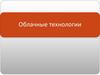Похожие презентации:
Примеры облачных сервисов Мicrosoft
1. Примеры облачных сервисов Мicrosoft
Выполнила: магистрант 2-курса Тынымкулова Г.Ж.Проверила: кандидат ф.м.н., доцент Сарсимбаева С.М.
2. Облачные сервисы
Облачные сервисы• Облачные сервисы – это ИТ-сервисы, получаемые компанией извне. Самым ярким
примером облачного сервиса, существующим уже более 10 лет, является хостинг webсайтов или электронной почты. Понятие облачные вычисления появилось относительно
недавно и расширило понятие хостинга. Сейчас под облачными вычислениями
подразумевается использование вычислительных ресурсов удалённой программноаппаратной площадки хостинг-провайдера или поставщика облачных сервисов. Такими
сервисами могут быть виртуальные серверы, серверы электронной почты, IPтелефония, удалённые серверы терминалов и т.д.
• Яркими примерами облачных сервисов являются, например: Skype, предоставляющий
пользователям удалённую службу мгновенных сообщений, видеоконференций и IPтелефонии; Google Mail, предоставляющий пользователям электронную почту; Microsoft
OneDrive, предоставляющий удалённую площадку для хранения файлов.
• Облачные вычисления разделяют на такие услуги, как SaaS (Software as a Service) программное обеспечение как сервис и IaaS (Infrastructure as a Service) - инфраструктура
как сервис. SaaS - подразумевает использование программного обеспечения, развёрнутого
на удалённой площадке, через сеть Интернет. IaaS - подразумевает использование
компанией удалённой ИТ-инфраструктуры, т.е. целого комплекса программно-аппаратных
средств аналогично собственному центру обработки данных.
3. Преимущества облачных сервисов
• Минимальные первоначальные затраты. Прииспользовании собственной ИТ-инфраструктуры, чтобы
компании построить собственную информационную
систему или просто получить новый сервис, необходимо
приобрести дорогостоящее оборудование и
программное обеспечение с учётом будущего роста
компании, подготовить место для этого оборудования,
обеспечить его электропитанием и системами
охлаждения, затем произвести развёртывание
программного обеспечения, отладить его
работоспособность и т.д.
• Высокая доступность и надёжность. Надёжность и
доступность информационной системы является одним
из наиболее важных факторов, напрямую влияющих на
устойчивость бизнеса компании.
• Отсутствие эксплуатационных затрат. Собственная
информационная система требует больших затрат на
обслуживание и поддержку. Приобретая
облачные технологии у компании, вы просто получаете
необходимые вам ИТ-сервисы, не задумываясь о
затратах на их эксплуатацию, обновление и поддержку,
т.к. это головная боль специалистов.
• Гибкость ИТ-инфраструктуры.
• Мобильность.
4. Что такое MICROSOFT ONEDRIVE И КАК ЕЙ ПОЛЬЗОВАТЬСЯ?
ЧТО ТАКОЕ MICROSOFT ONEDRIVEИ КАК ЕЙ ПОЛЬЗОВАТЬСЯ?
5.
• Если вам в процессе дня приходитсяпользоваться различными типами
компьютеров – настольным в офисе,
ноутбуком дома, планшетом в машине,
смартфоном на улице, то самое время
узнать – OneDrive что это за программа
и как она может сделать вашу жизнь
более комфортной, а работу
продуктивной.
6. О Microsoft OneDrive
• Нередко перспективные идеи приходят в голову всовершенно нерабочей обстановке. Например,
журналист придумал замечательный параграф статьи во
время прогулки в парке и записал на смартфон. После
приезда в редакцию нужно будет коммутировать
мобильное устройство к ноутбуку или десктопу, искать
файл черновика на жестком диске, вставлять,
редактировать.
О Microsoft
OneDrive
• Все это отнимает массу драгоценного времени. Пока
пользователь будет искать кабеля и думать, куда их
воткнуть, гениальные творческие мысли могут и
забыться. Облако Майкрософт OneDrive – это
замечательный сервис, который разом избавит вас от
описанных выше затруднений.
• Подключившись к облачному сервису Microsoft
пользователь получает возможность синхронизировать
все свои устройства. Это означает, что когда журналист
напечатал часть статьи на планшете, все правки
мгновенно сохраняются на уделенном сервере. А когда в
редакции будет включен офисный компьютер,
текстовый процессор MS Word сразу же откроется точно
на том месте, где были закончены записи, сделанные на
мобильном устройстве.
7. Как работает OneDrive
OneDrive — что это запрограмма и как
функционирует вся система?
OneDrive – это так называемый
“обычный диск”, иначе говоря
– сервис по представлению
некоторого объема памяти на
удаленном сервере, доступ к
которому представляется
через интернет.
На последних версиях
операционной системы
Windows приложение OneDrive
установлено в пакет программ
по умолчанию.
Если у вас планшетный
компьютер на платформе
Android или iOS, можно
бесплатно скачать и установить
OneDrive из встроенного
магазина приложений.
При необходимости можно
получить доступ к файлам на
облачном диске OneDrive при
помощи веб-интерфейса в
браузере на сайте Microsoft.
8.
• Установить OneDrive дляразных платформ можно
скачав с официального
сайта сервисов Microsoft.
Установка производится в
обычном порядке, как
любой другой
компьютерной программы.
Важно скачивать OneDrive
именно с официального
сайта, так как устаревшие
версии могут оказаться
несовместимы с
последними обновлениями
OS и прошивками
мобильных устройств.
9. Как пользоваться OneDrive – легкий старт
• Чтобы получить право на пользование облачнымдиском необходимо быть зарегистрированным
участником сервисов компании Microsoft. Попросту
говоря – нужно создать адрес электронной почты
Hotmail. Это бесплатно и общедоступно.
• После получения почтового ящика Hotmail можно
использовать email и пароль в качестве пасскарты для
доступа к любым сервисам Microsoft.
Как
пользоваться
OneDrive –
легкий старт
• Теперь войдите в приложения OneDrive на всех ваших
компьютерах, указав в форму авторизации email и
пароль.
• После этого по умолчанию начнет работать
автоматическая синхронизация файлов на удаленном
диске и на всех интегрированных устройствах.
10. Как синхронизировать OneDrive на стационарном компьютере?
• В процессе установкиприложения OneDrive на
компьютер вам будет
предложено выбрать
папку на локальном
диске, где будут храниться
папки и файлы,
подлежащие
синхронизации на всех
устройствах.
11.
• Если OneDrive уже был в дистрибутиве OS Windows, очевидно,папка синхронизации уже будет существовать.
• При помощи контекстного меню можно произвести более тонкие
настройки синхронизации.
• Назначить ограниченную синхронизацию только некоторых
файлов и папок.
• Отключать синхронизацию полностью и хранить файлы только на
локальном диске.
• Все файлы и папки, которые необходимо синхронизировать –
переместите в папку OneDrive.
12.
• Когда вы пользуетесь мобильным устройством, в МенеджереФайлов можно подключить облако Майкрософт OneDrive и при
желании отправлять туда файлы на хранение. При установке на
планшете приложения MS Office в настройках авторизуйтесь при
помощи адреса электронной почты и пароля и далее в процессе
работы с документами сохранение редакторских изменений в
облачном хранилище будет осуществляться автоматически.
• Активным участникам социальных сетей, которые часто любят
обмениваться сэлфи, интересными фотокадрами и
видеороликами, будет интересно узнать о новых возможностях
обмена контентом.
13.
• Автоматическое сохранение фотографий и видеороликов,мгновенная отправка в социальные профили при помощи
сервиса OneDrive — как пользоваться? Здесь тоже ничего
сложного нет.
• В процессе установки приложения на смартфон или планшет
появится окно с предложением включить функцию
автосохранения фотографий и видео на удаленный диск. Можно
настроить так, чтобы в облако закачивались облегченные версии
фотографий, чтобы не расходовать зря интернет-трафик.
• Аналогично в настройках OneDrive можно указать аккаунты в
социальных сетях, куда нужно автоматом отправлять каждую
сделанную смартфоном фотографию и записанный видеоролик.
14. Устранение проблем в работе сервиса OneDrive
• Иногда случается такая неприятность, что OneDrive несинхронизируется – индикатор загрузки локальных файлов на
облачный диск не становится зеленым и в Панели Уведомлений
не отображается процесс нормальной синхронизации. В чем тут
может быть проблема?
• Следите с обновлениями операционной системы компьютера –
устаревавшая версия OS является частой причиной сбоев в
работе OneDrive.
• Загрузка файлов в облако ограничена размером 10 GB. Если файл
больше по размеру – синхронизация не будет происходить.
Сожмите большой файл при помощи WinRar или WinZip и
отправляйте архивом.
15.
• Иногда проявляется уведомление, что “OneDrive —синхронизация личных файлов прекращена”. В такой ситуации
помогает следующий алгоритм.
• Зайдите в папку с установленной программой и зажав клавишу
Shift щелкните правой кнопкой мыши на свободном месте
открытой папки и выберите пункт меню «Открыть меню
команд», далее в командную строку введите команду
“onedrive.exe/reset” и нажмите клавишу Enter. После этого снова
запустите программу введя “onedrive.exe” и нажав Enter.
• Произойдет сброс программы OneDrive и после этого нормальная
работа должна восстановиться.
16. Microsoft Office 365
17. Microsoft Office 365
Microsoft Office 365 – мировой стандарт «де-факто» для работы сдокументами, набор мощных онлайн-инструментов (сервисов) для
создания, обработки, хранения и пересылки корпоративной информации.
Основное преимущество Office 365 по сравнению с традиционным
программным обеспечением – оплата по факту потребления (по
реальному числу пользователей, которые использовали сервисы office
365 в предыдущем месяце). Microsoft Office 365:
• Предоставляет самые современные технологии для совместной работы
и коммуникаций для организаций любого размера;
• Обеспечивает значительное сокращение расходов на инфраструктуру и
персонал;
• Позволяет выбрать набор сервисов, оптимальный для конкретногого
бизнеса;
• Обеспечивает постоянный доступ к корпоративным ресурсам для всех
сотрудников, независимо от их местоположения.
18. Office 365 включает следующие сервисы:
• Microsoft Office – стандарт де-факто для создания и обработки офисныхдокументов, обеспечивает пользователям удобную работу на
настольном компьютере, ноутбуке, телефоне или в веб-браузере
• Exchange Online - электронная почта, календарь и контакты, также
включает самые последние версии систем защиты от вирусов и спама
• SharePoint Online - защищенное хранилище данных, платформа
создания система документооброта
• Skype for Business Online - мгновенные сообщения, индикатор
присутствия, аудио-, видео- и веб-конференции, совместный доступ к
экрану докладчика
• Microsoft Yammer - корпоративная социальная сеть
• OneDrive for Business - представляемая каждому сотруднику область
хранения данных размером 1 ТБ
19. Microsoft Project Online
• Microsoft Project Online – набор сервисов,входящих в семейство Microsoft Office 365 и
решающих задачи управления проектами и
управления портфелем проектов. Ключевые
преимущества – аренда ресурсов
предустановленной и сконфигурированной среды
управления проектами на платформе Microsoft
Project ровно на срок, необходимый для
выполнения проекта.
20. Microsoft Visio Online
• Microsoft Visio Online - онлайн-сервис дляотрисовки схем и диаграмм. Полностью
реализует функционал популярной системы
создания и редактирования схем, планов,
чертежей, карт сайта и сетевых графиков
Microsoft Visio 2016 Pro, позволяя создавать
специализированные графические
документы высокого уровня
детализации. Visio Online включает в себя все
возможности и наборы элементов,
доступные в Visio 2016 Pro, в том числе более 60 встроенных шаблонов, многие из
которых содержат обновленные фигуры.
21. Exchange Online Protection
• Облачный сервис Microsoft Exchange OnlineProtection (EOP) разработан для защиты
почтовых систем Microsoft Exchange от спама,
вирусов и вредоносных вложений. Сегодня этот
сервис используется для защиты всех
пользователей Microsoft Office 365 и
ежедневно проверяет более 740 миллионов
сообщений. Отдельная подписка на Microsoft
EOP предназначена для компаний,
использующих Microsoft Exchange внутри своей
сети, и позволяет проверять почтовые
сообщения на спам, вирусы и вредоносные
программы до того, как они дойдут до
корпоративной сети.
22. Microsoft Azure
• Microsoft Azure представляет собой гибридный облачныйсервис (PaaS+IaaS) для разработки приложений и размещения
корпоративных приложений и данных. Платформа Azure
объединяет доступ к самым последним средствам разработки
и SQL Server с возможностью аренды виртуальных машин для
размещения собственных ИТ-ресурсов. Потребляемые
мощности могут масштабироваться по мере использования в
соответствии с изменениями требований заказчика. Хотя в
настоящий момент Microsoft Azure только начинает
предлагаться российским заказчикам, наша компания готова
уже сейчас помочь в освоении этой технологии и помочь с
подключением нового сервиса от компании Microsoft.



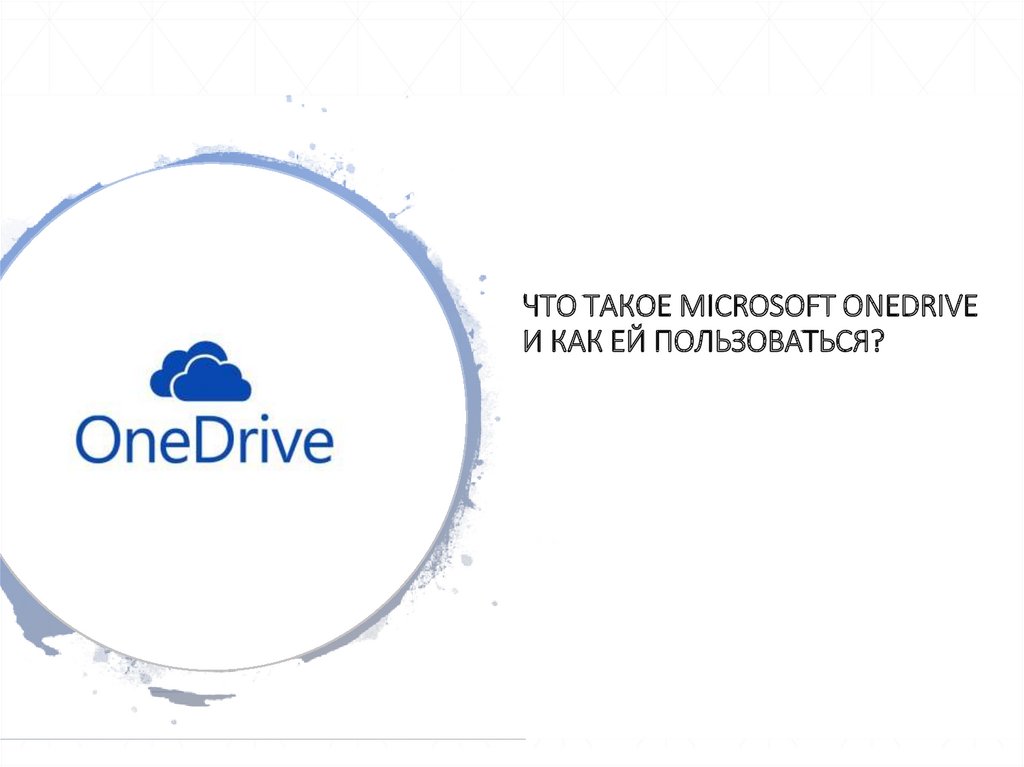

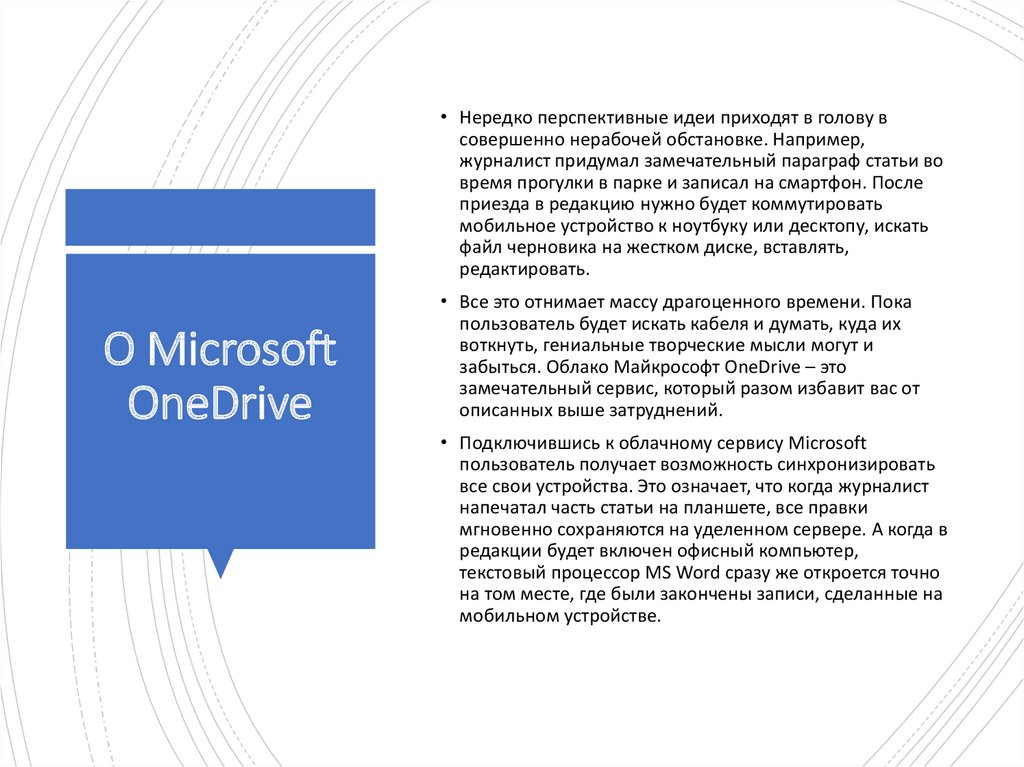
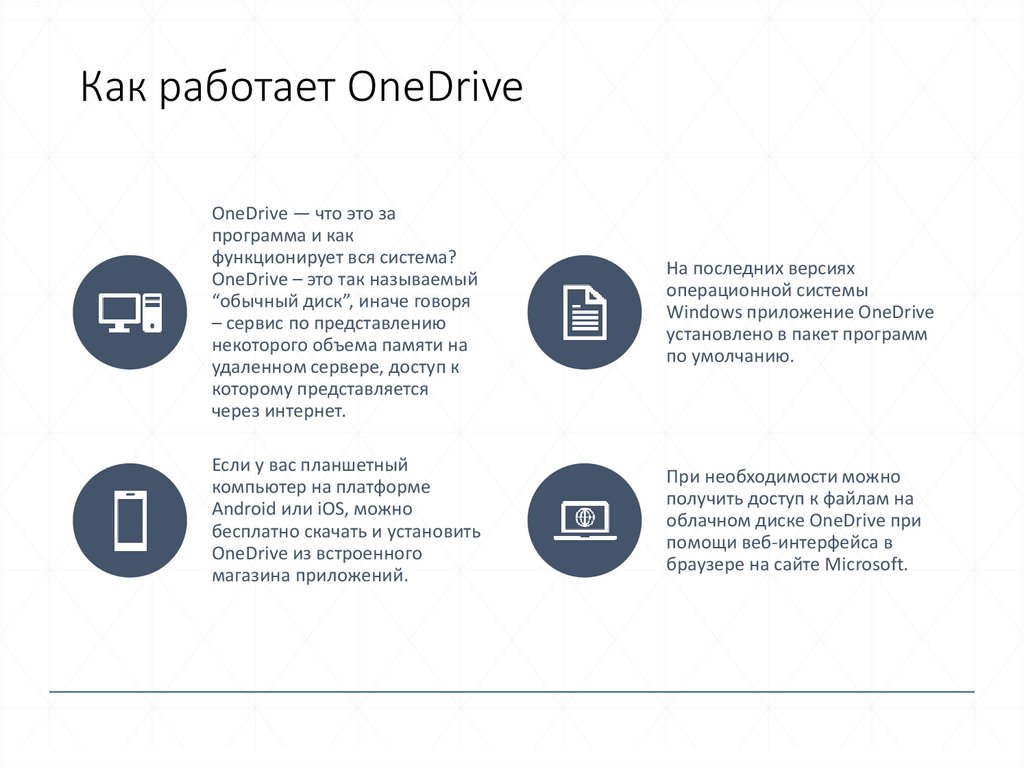
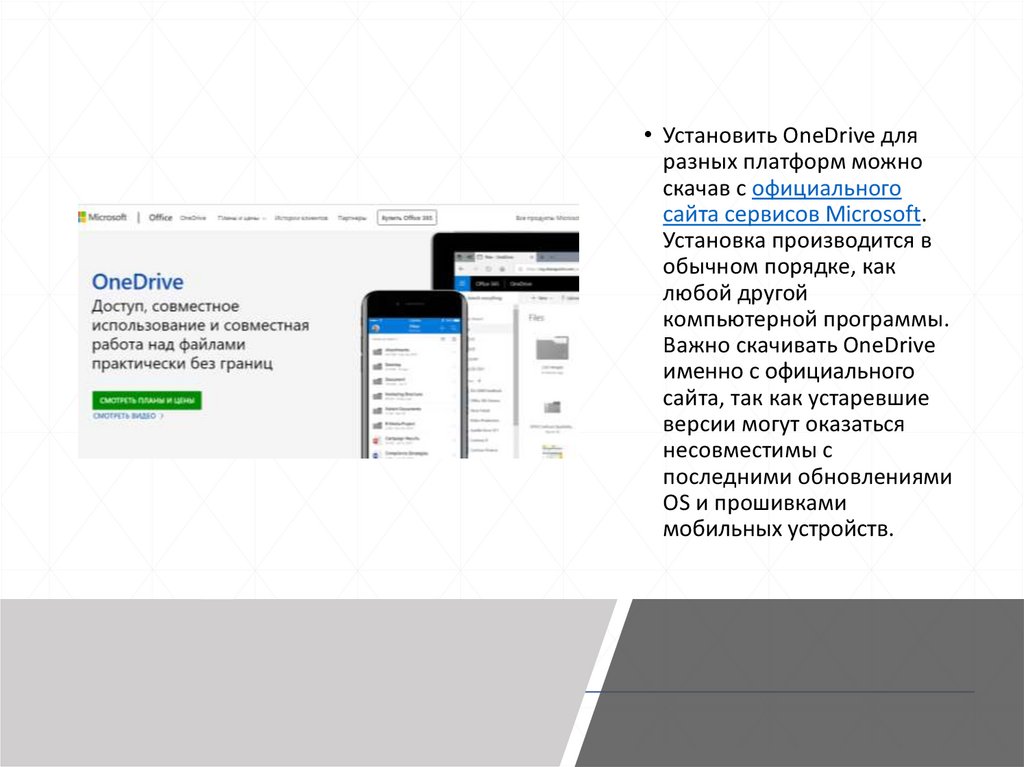
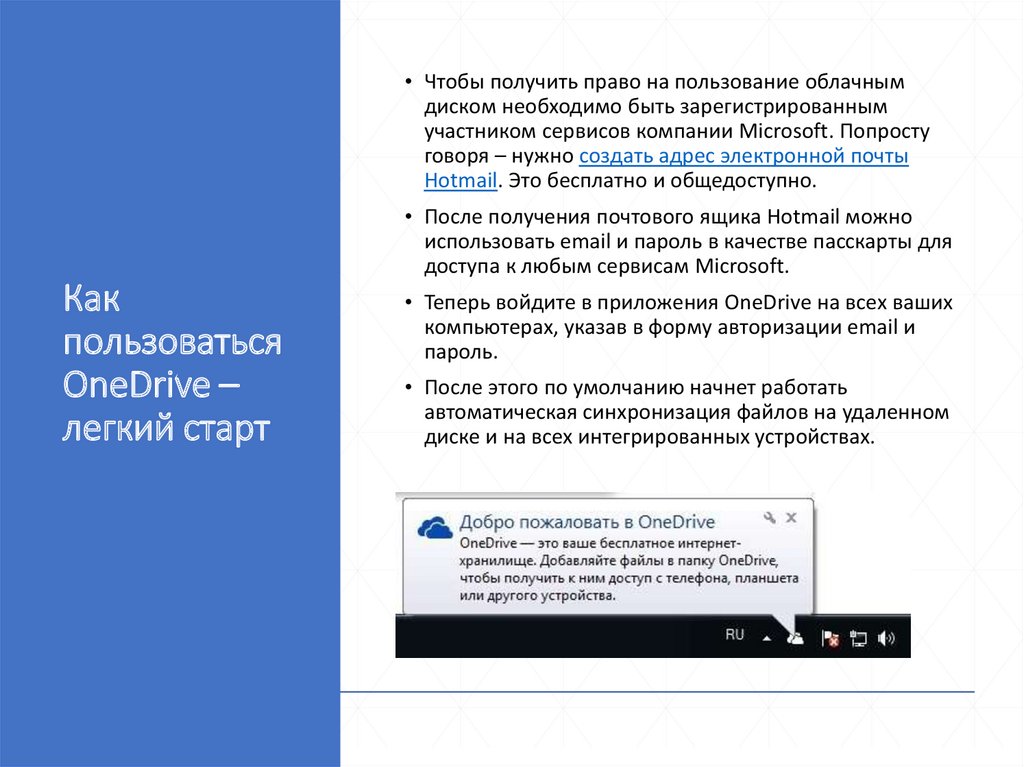
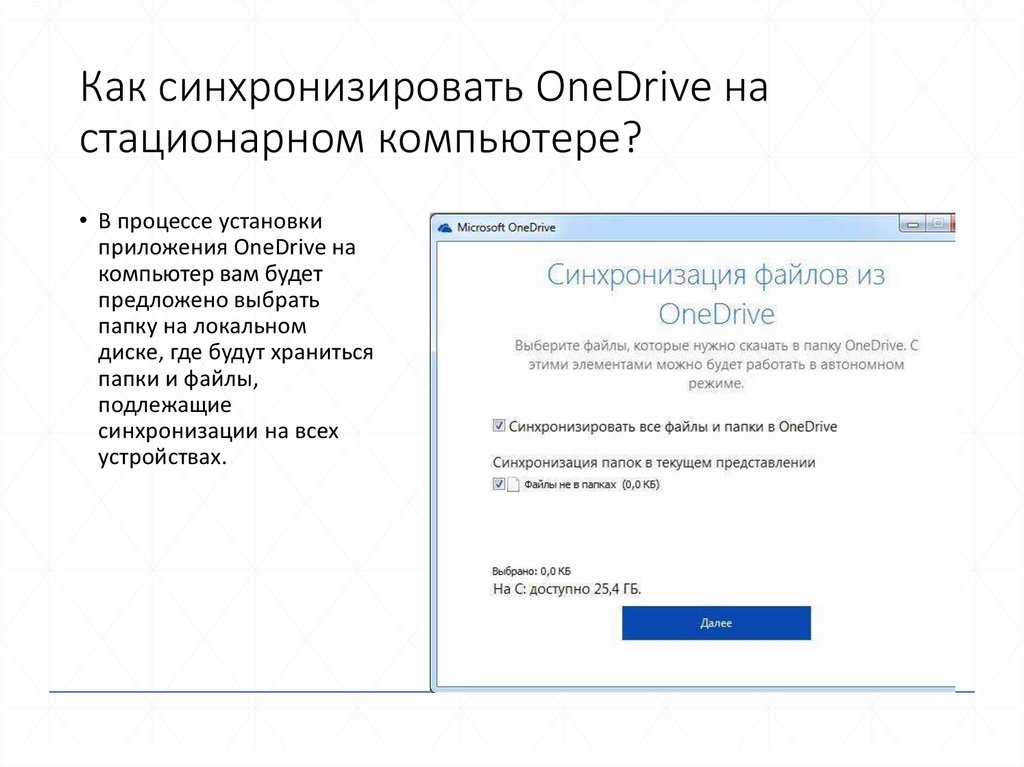
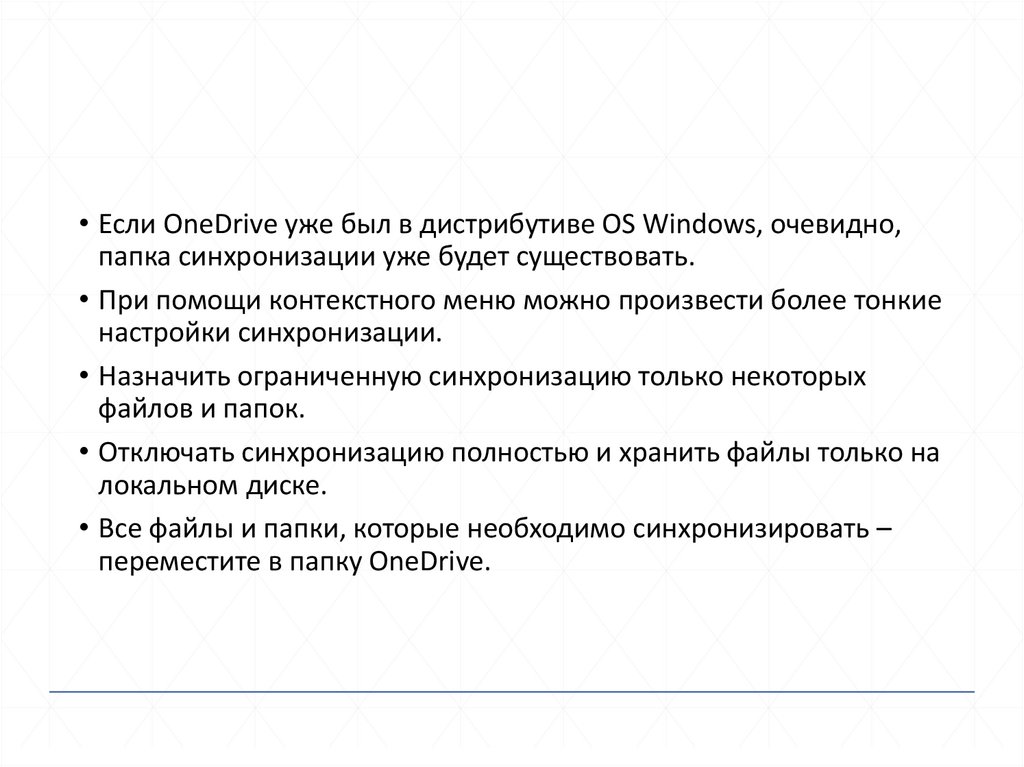

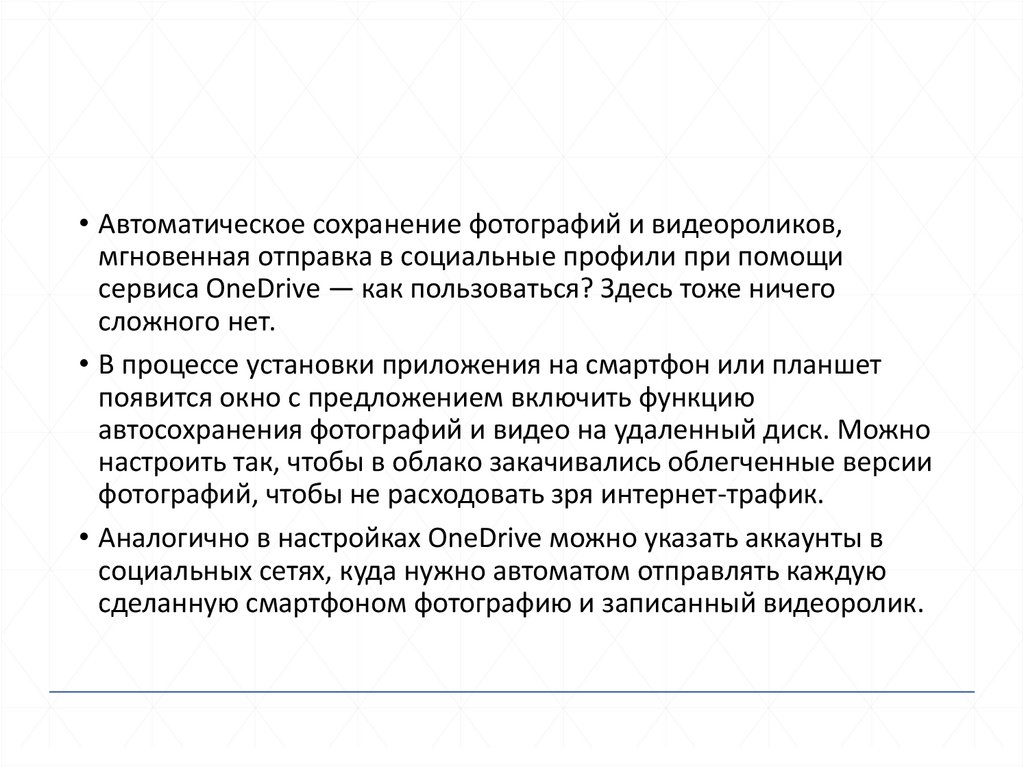
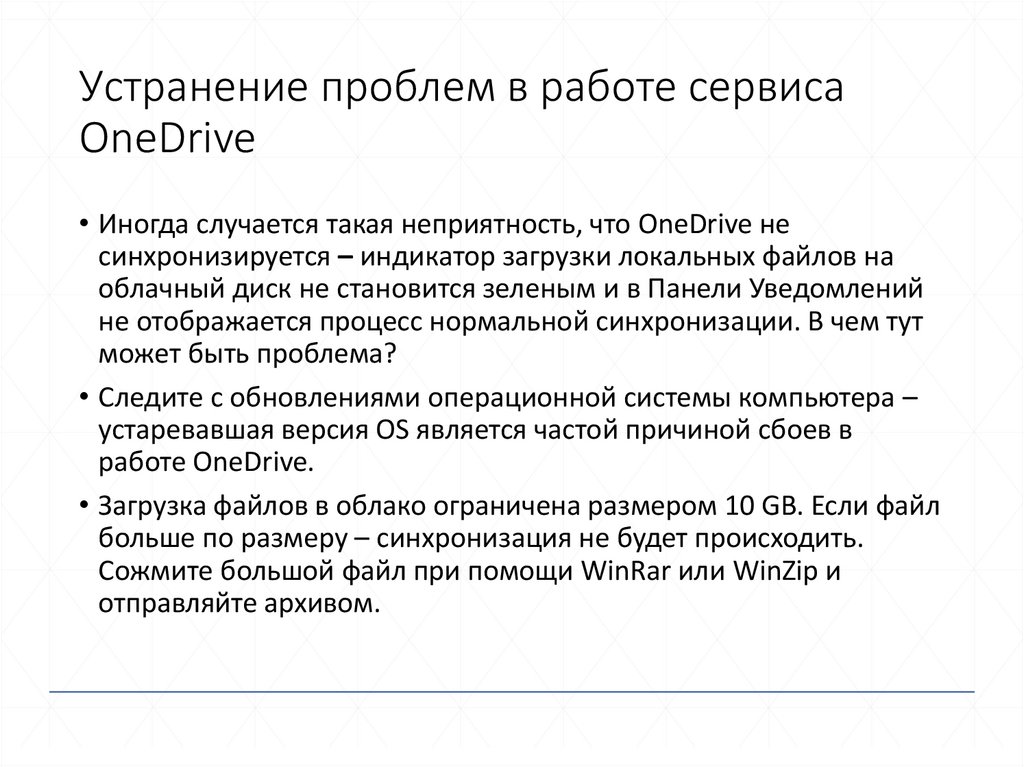
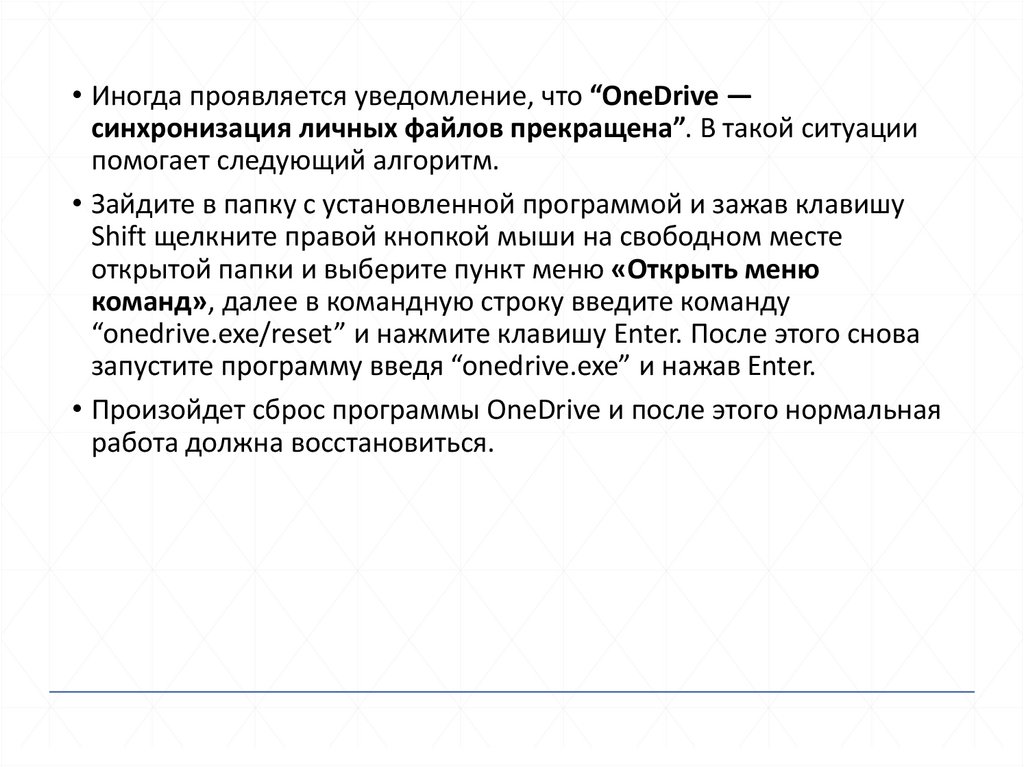
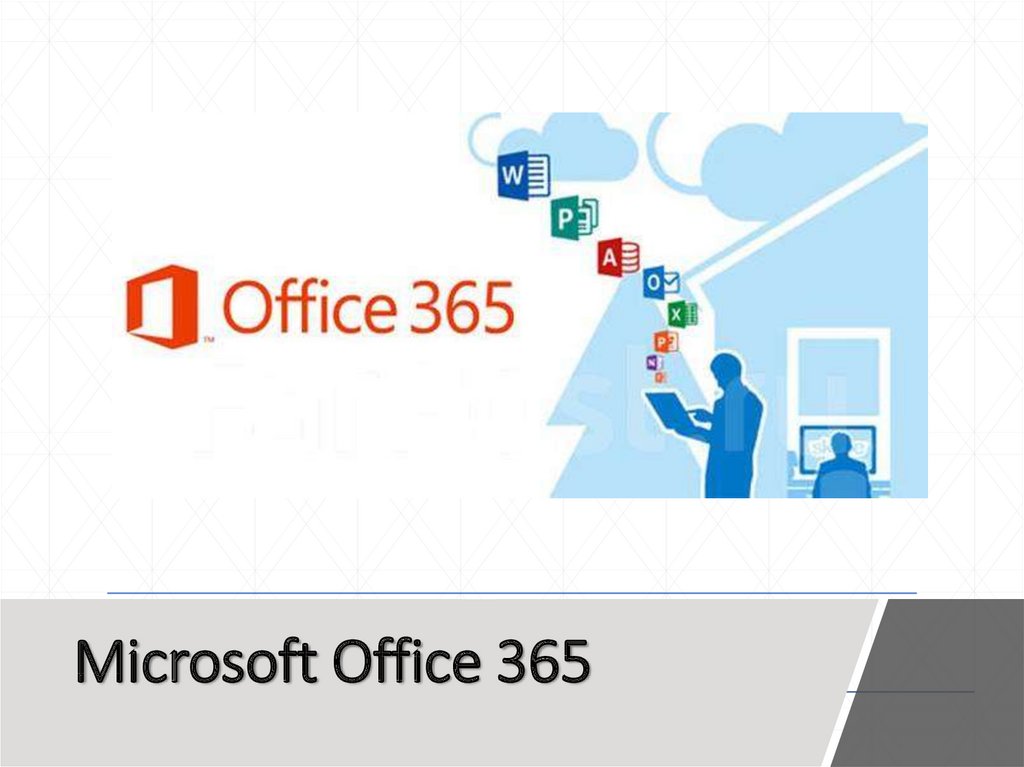

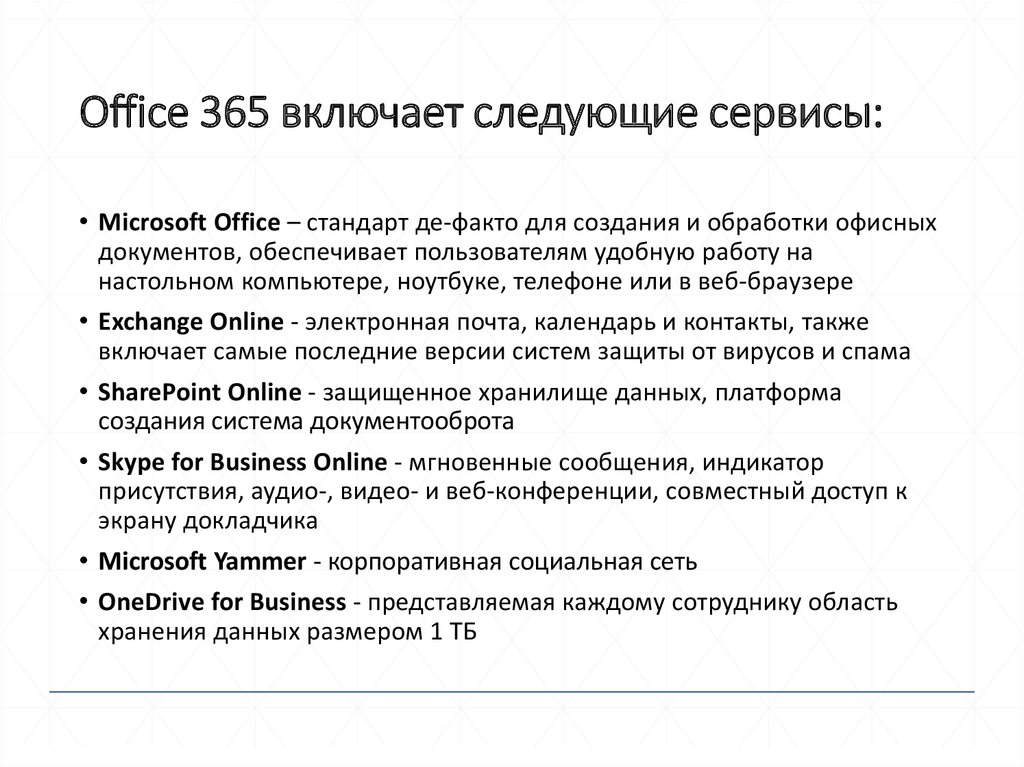
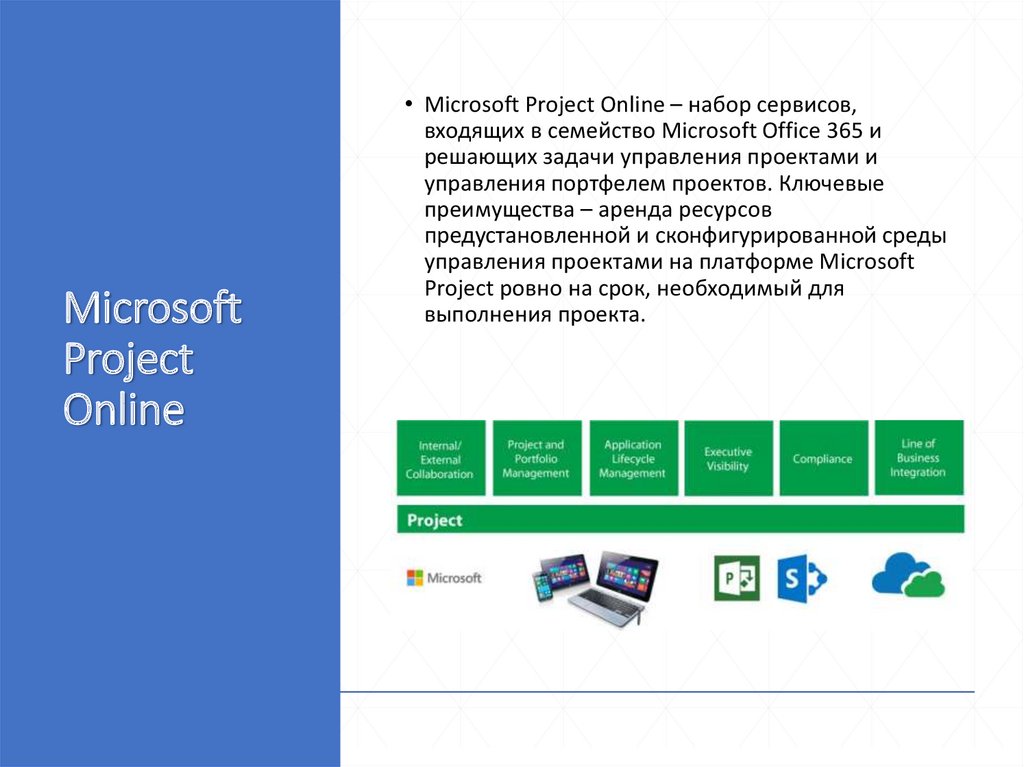
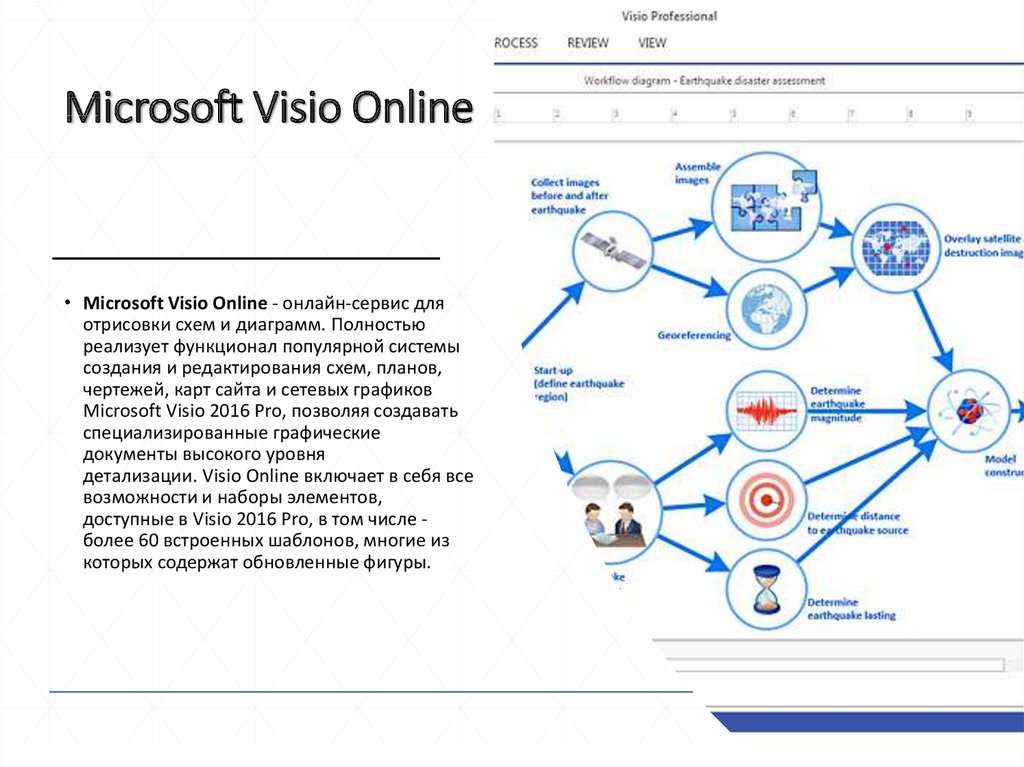
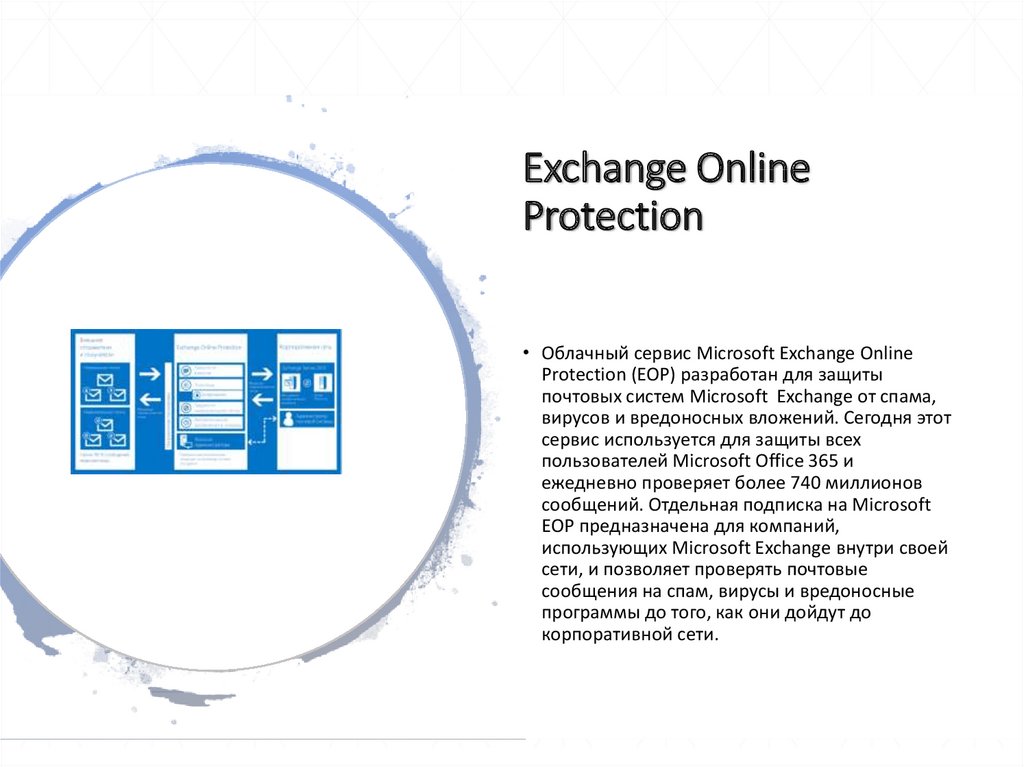

 Интернет
Интернет